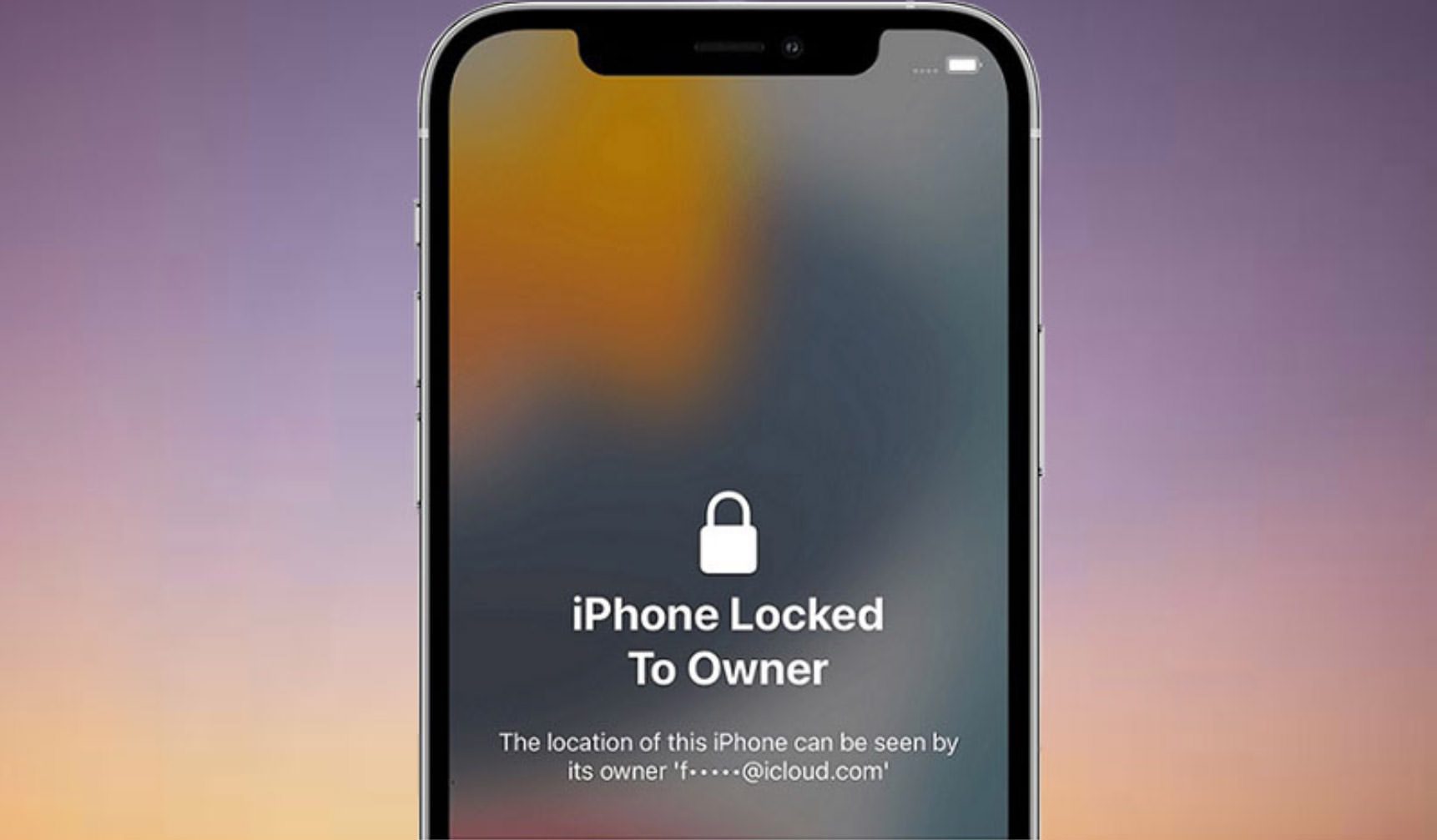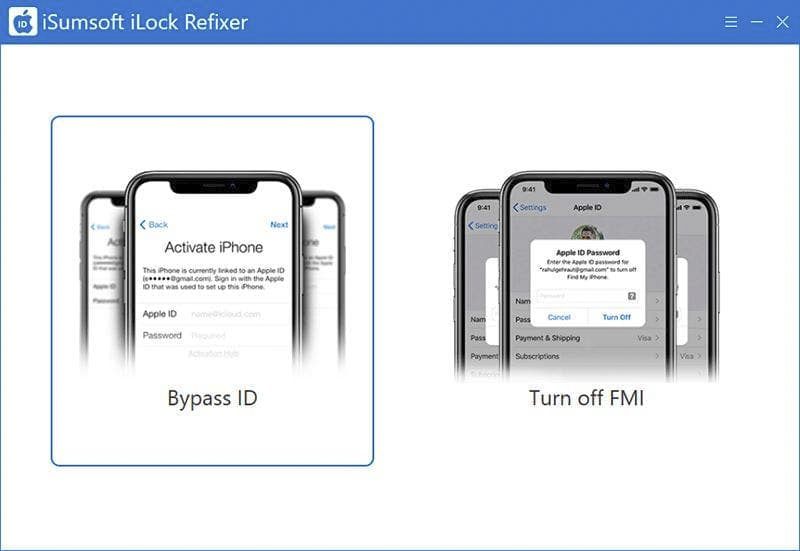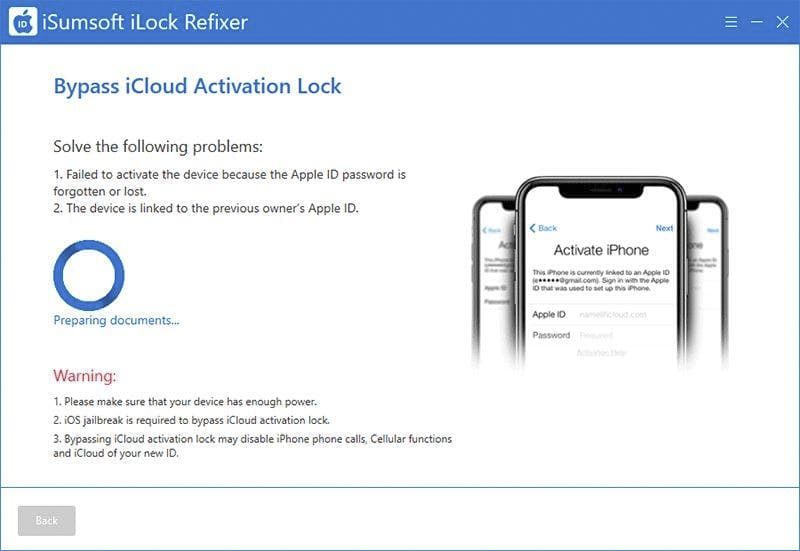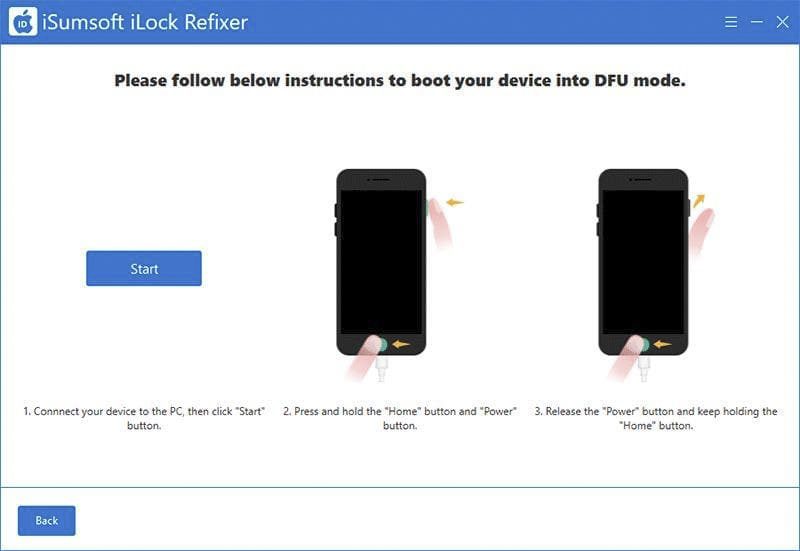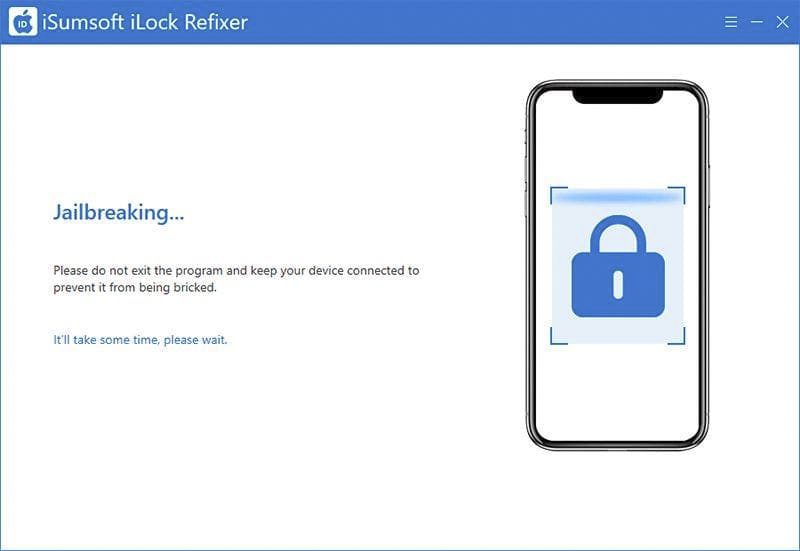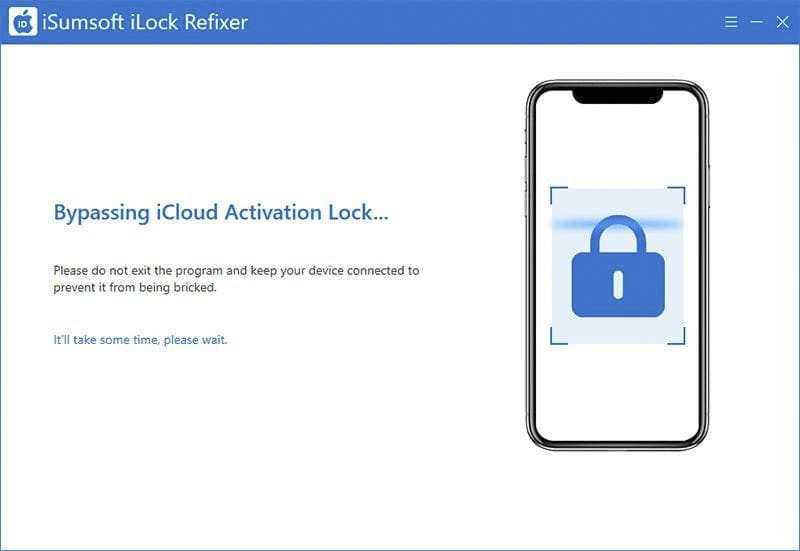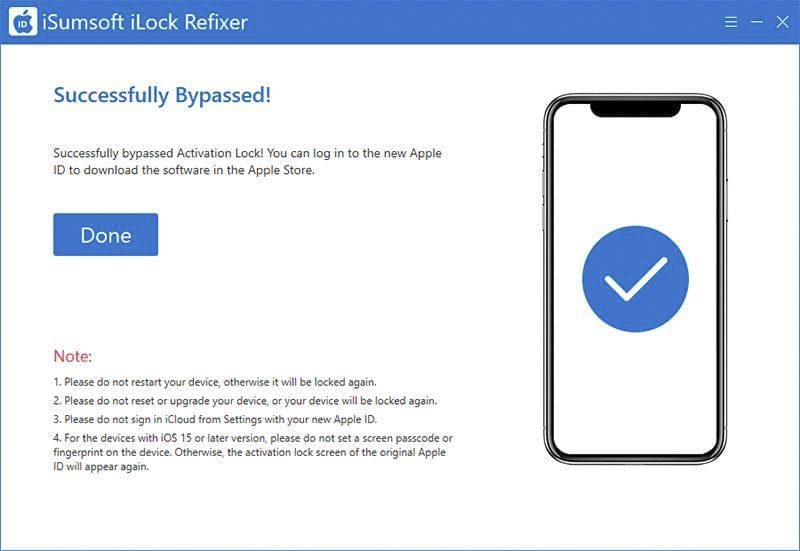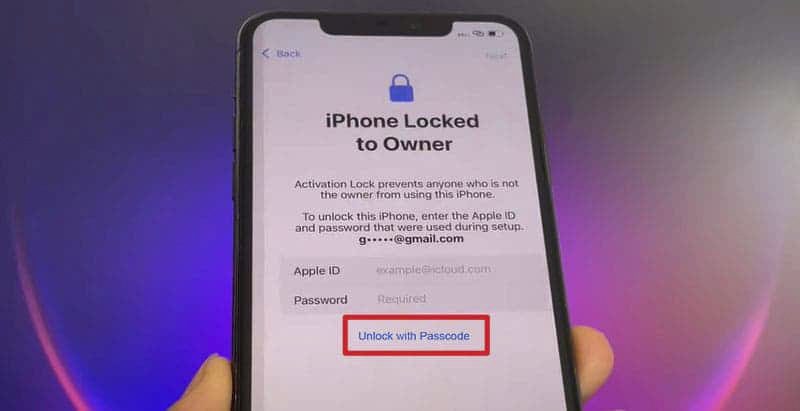فهرست مطالب
آیا آیفون شما پس از بازگرداندن به تنظیمات کارخانه پیام «iPhone Locked to Owner» را نشان میدهد و نمیتوانید قفل آن را باز کنید؟ این مقاله به بررسی مشکل نمایش پیام در آیفون قفلشده «iPhone Locked to Owner» پس از بازگردانی کارخانهای میپردازد و توضیح میدهد چرا این پیام ظاهر میشود. زیرا قفل فعالسازی (Activation Lock) که هنگام فعال بودن Find My iPhone روشن است، مانع از استفاده بدون وارد کردن Apple ID و رمز عبور میشود. همچنین دو روش برای باز کردن قفل پیشنهاد شده: یکی با استفاده از نرمافزار iSumsoft iLock Refixer در رایانه که با DFU و جیلبریک قفل را دور میزند، و دیگری بدون کامپیوتر، از طریق وارد کردن رمز عبور قبلی ثبتشده در گوشی.
مرتبط:
نحوه تنظیم و استفاده از کلید بازیابی Apple ID
تغییر نام Apple ID به حساب کاربری اپل با انتشار iOS 18
بازنشدن قفل آیفون مشکل رایجی است که بسیاری از کاربران آیفون هنگام خرید دستگاه دستدوم یا پیدا کردن رمزعبور و اپل آیدی خود پس از گمشدن با آن مواجه میشوند. در این مقاله، تکناک به شما نشان میدهد که چگونه آیفون قفلشده را با یا بدون کامیپیوتر باز کنید. پس تا پایان با ما همراه باشید.
01
از 05چرا آیفون بعد از ریست فکتوری قفل میشود؟
گاهی آیفون شما پس از بازگرداندن به حالت تنظیمات کارخانه قفل میشود؛ زیرا برنامهی Find My قبل از بازنشانی کارخانه خاموش نشده و گزینهی فعالسازی قفل فعال بوده است. Activation Lock ویژگی امنیتی موجود در Find My است که برای جلوگیری از فعالسازی مجدد و استفادهی غیرمجاز از آیفون پس از بازنشانی آن طراحی شده است.
هنگامیکه آیفون خود را با Apple ID تنظیم میکنید، Find My و Activation Lock بهطور خودکار روشن میشوند. اگر Find My را خاموش کنید یا قبل از بازنشانی آیفون خود از Apple ID خارج شوید، Activation Lock خاموش میشود. سپس، هرکسی میتواند آیفون را پس از بازنشانی بدون هیچ محدودیتی فعال و از آن استفاده کند.
بااینحال، اگر بدون خاموشکردن Find My بازگشت به تنظیمات کارخانه را فعال کنید، فعالسازی قفل فعال میشود و پیام «iPhone Locked to Owner» بهنمایش درخواهد آمد. قبل از اینکه بتوانید دوباره آیفون را فعال و از آن استفاده کنید، به اپل آیدی و رمزعبوری احتیاج دارد که برای تنظیم آیفون استفاده شده است تا ثابت کند که مالک آن هستید.
iPhone Locked to Owner درصورت گمشدن یا دزدیدهشدن آیفون شما مفید است؛ اما اگر Apple ID و رمزعبورتان را فراموش کرده یا آیفون دستدوم خریده باشید، ممکن است مشکلاتی ایجاد کند. در مقالهی حاضر، نحوهی دورزدن یا بازکردن قفل iPhone Locked to Owner را با یا بدون کامپیوتر آموزش خواهیم داد.
بیشتر بخوانید: بهترین برنامه ادیت ویدیو برای ایفون
02
از 05۱. قفل آیفون را با کامپیوتر باز کنید
در اغلب مواقع، کارآمدترین راه برای دورزدن صفحهی قفلشدهی آیفون و بازکردن آن استفاده از کامپیوتر است. با استفاده از iSumsoft iLock Refixer، ابزار تخصصی بایپس قفل فعالسازی در کامپیوتر، میتوانید با موفقیت صفحهی iPhone Locked to Owner را دور بزنید و دوباره به دستگاه دسترسی پیدا کنید. برای انجام این کار، به کامپیوتر ویندوزی و طی مراحل زیر نیاز دارید:
- iSumsoft iLock Refixer را دانلود و روی کامپیوتر خود نصب و اجرا کنید.
- مطمئن شوید که جدیدترین نسخهی iTunes را روی کامپیوتر خود نصب کردهاید که با درایوهای موردنیاز برای دورزدن iPhone Locked to Owner همراه است.
- آیفون خود را با استفاده از کابل USB به رایانه متصل کنید.
- در iSumsoft iLock Refixer، گزینهی Bypass ID را انتخاب و سپس روی Start در صفحهی بعد کلیک کنید. با این کار تأیید میکنید که میخواهید ادامه دهید.
- نرمافزار بلافاصله آیفون شما را شناسایی میکند و اقدامات لازم را برای دورزدن پیام «iPhone Locked to Owner» انجام میدهد.
- آیفون شما بهطور خودکار وارد حالت ریکاوری میشود. سپس باید با پیروی از دستورالعملهای روی صفحهی نرمافزار، آن را بهصورت دستی به حالت DFU تغییر دهید.
- هنگامیکه آیفون شما وارد حالت DFU شد، نرمافزار شروع به جیلبریککردن آن میکند. سپس، باید چند دقیقه صبر کنید تا جیلبریک کامل شود.
- بعد از اتمام جیلبریک، آیفون شما دوباره به حالت ریکاوری میرود. درادامه، با پیروی از دستورالعملهای روی صفحه، باید دوباره آن را بهصورت دستی در حالت DFU قرار دهید.
- هنگامیکه آیفون شما دوباره در حالت DFU قرار گرفت، نرمافزار بلافاصله آن را برای بار دوم جیلبریک میکند.
- پس از تکمیل جیلبریک دوم، نرمافزار دورزدن صفحهی «iPhone Locked to Owner» (با نام مستعار Activation Lock) را شروع میکند.
- هنگامیکه بایپس موفقیتآمیز بود، بدون مشاهدهی پیام iPhone Locked to Owner آیفون خود را میتوانید راهاندازی و از آن استفاده کنید.
توجه: پس از دورزدن «iPhone Locked to Owner» با استفاده از این روش، رمزعبور صفحه یا iCloud را برای آیفون خود تنظیم نکنید؛ وگرنه صفحهی iPhone Locked to Owner دوباره ظاهر میشود.
بیشتر بخوانید: معرفی گوشی های سامسونگ شبیه آیفون
03
از 05۲. قفل آیفون را بدون کامپیوتر باز کنید
اگر میخواهید قفل آیفون را بدون جیلبریککردن یا استفاده از رایانه باز کنید، راهکارهای زیر ممکن است به شما کمک کند.
Apple ID خود را بازیابی کنید
اگر صاحب اصلی آیفون هستید و بهدلیل فراموشکردن Apple ID یا رمزعبور خود در صفحهی «iPhone Locked to Owner» گرفتار شدهاید، بهترین اقدام این است که Apple ID یا رمزعبور خود را بازیابی کنید.
قفل را با رمزعبور باز کنید
گاهی اوقات، گزینهی Unlock with Passcode را در صفحهی iPhone Locked to Owner میینید. این گزینه به شما اجازه میدهد تا صفحهی iPhone Locked to Owner را دور بزنید و با واردکردن رمزعبوری که برای بازکردن قفل آیفون قبل از بازگرداندن به حالت تنظیمات کارخانه استفاده میشد، دوباره به آیفون دسترسی پیدا کنید.
04
از 05جمعبندی
بهدلیل قابلیت Activation Lock که در iOS تعبیه شده است، آیفون پس از بازگرداندن به حالت تنظیمات کارخانه برای مالک قفل میشود. این برای مواقعی بسیار مفید است که دستگاه گم یا دزدیده شود. بااینحال، اگر اپل آیدی و رمزعبور خود را فراموش کرده یا آیفون دستدوم خریده باشید، ممکن است با این ویژگی بهمشکل بر بخورید.
در این مواقع، اگر بتوانید Apple ID خود را بازیابی کنید یا با مالک قبلی تماس بگیرید یا از پشتیبانی اپل کمک بخواهید، خیلی بهتر است. اگر هیچیک از این روشها برای شما کار نمیکند، استفاده از iSumsoft iLock Refixer در رایانه بهترین راهکار برای دورزدن صفحهی «iPhone Locked to Owner» و بازکردن قفل آیفون است.
05
از 05سوالات متداول (FAQ)
چرا پس از ریست کارخانهای پیام «iPhone Locked to Owner» نمایش داده میشود؟
این پیام به دلیل فعال بودن ویژگی امنیتی Activation Lock است که به همراه Find My iPhone فعال میشود. اگر پیش از ریست، Find My خاموش نشده باشد، آیفون برای فعالسازی مجدد نیاز به Apple ID و رمز عبور اصلی دارد .
چگونه با کامپیوتر قفل Activation Lock را باز کنیم؟
شما میتوانید از نرمافزار iSumsoft iLock Refixer در ویندوز استفاده کنید. پس از نصب و اتصال آیفون به کامپیوتر، گزینه Bypass ID را انتخاب کرده و فرآیند را طی کنید تا گوشی از حالت DFU خارج و بازنشانی قفل انجام گیرد .
آیا میتوان بدون کامپیوتر و نرمافزار هم این قفل را باز کرد؟
بله؛ در صورتی که رمز عبور صفحه (Screen Passcode) که قبلاً روی دستگاه استفاده میشد را به یاد داشته باشید، میتوانید آن را از طریق گزینه “Unlock with Passcode” در صفحه قفل وارد کرده و قفل را دور بزنید—بدون نیاز به نرمافزار یا کامپیوتر.